आउटलुक में कई IMAP खातों का प्रबंधन एक हैसेंचुरी, लेकिन अन्य IMAP खाता मदों को सीधे जोड़ने / सिंक्रनाइज़ करने का अभाव है; कैलेंडर, टू-डू सूची आदि, कई खातों में कैलेंडर आइटम का आयोजन विशेष रूप से बिग-टाइम को भ्रमित करता है, इस प्रकार, एक हुड के तहत कई ईमेल खातों से सभी कैलेंडर आइटम आयात करना बेहतर होता है।
Google कैलेंडर निर्यात कर रहा है
मेरे कैलेंडर के नीचे, बाईं ओर पट्टी से, Google कैलेंडर खोलें, सेटिंग्स पर क्लिक करें।

यह मुख्य विंडो में कैलेंडर सेटिंग्स खोल देगा। अब कैलेंडर को अपने स्थानीय ड्राइव पर सहेजने के लिए निर्यात कैलेंडर पर क्लिक करें।
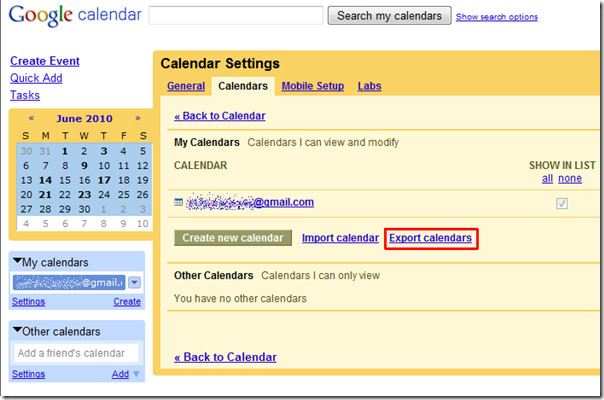
एओएल कैलेंडर निर्यात करना
AOL मेल खाता खोलें और बाएं साइडबार से, इसे देखने के लिए कैलेंडर पर क्लिक करें।
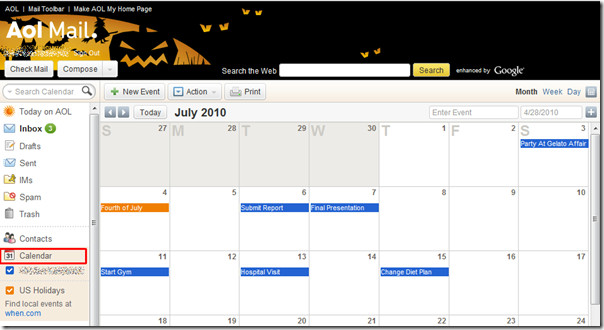
क्रिया ड्रॉप-डाउन सूची से, निर्यात करें पर क्लिक करें।
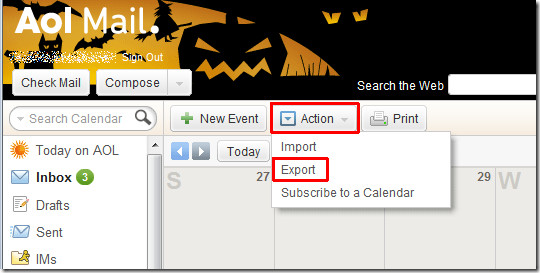
यह निर्यात कैलेंडर विंडो लाएगा, विशिष्ट कैलेंडर श्रेणी निर्यात करने के लिए प्रारंभ और समाप्ति तिथि चुनें।
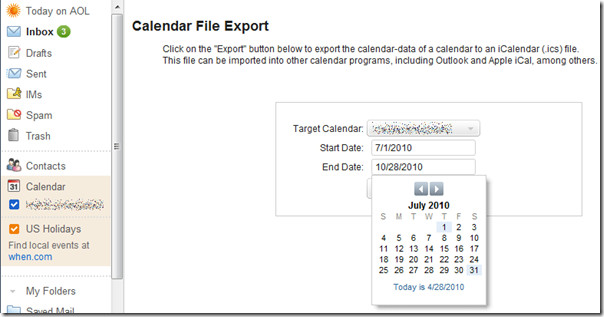
अब स्थानीय ड्राइव पर इसे सहेजने के लिए निर्यात पर क्लिक करें।
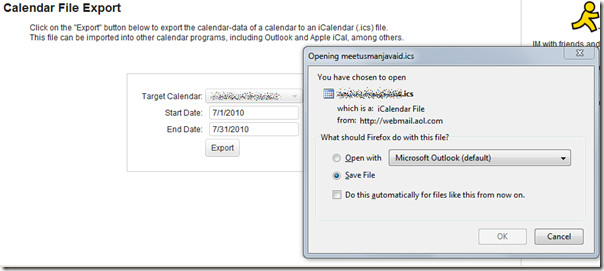
आउटलुक में कैलेंडर आयात करना
Outlook 2010 लॉन्च करें, फ़ाइल मेनू पर नेविगेट करें, खोलें क्लिक करें और अंत में आयात पर क्लिक करें।
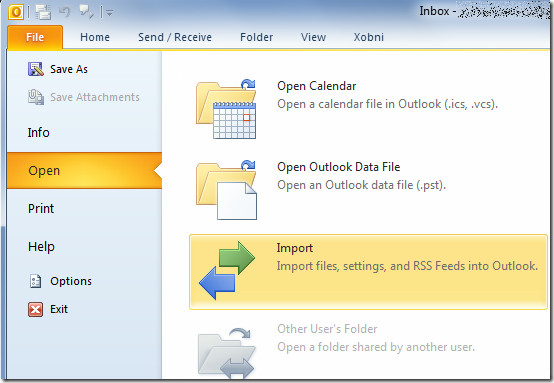
यह इंपोर्ट और एक्सपोर्ट विजार्ड खोलेगा, सिलेक्ट करें एक iCalendar (.ics) आयात करें सूची से और अगला पर क्लिक करें।
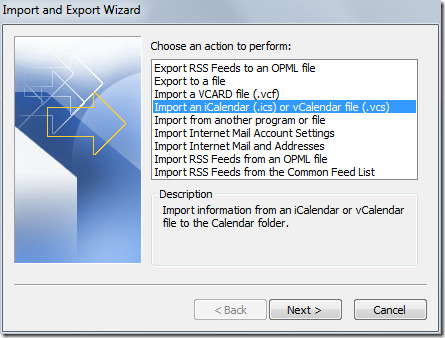
ब्राउज़ संवाद दिखाई देगा, अब उस फ़ोल्डर में नेविगेट करें जहां Google कैलेंडर निवास कर रहा है, फ़ाइल का चयन करें और क्लिक करें ठीक।
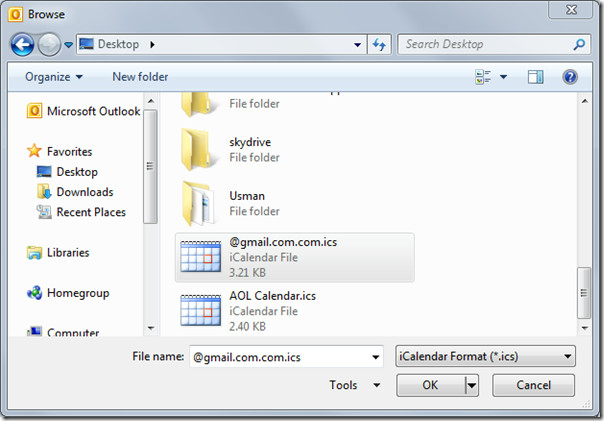
एक संदेश बॉक्स दिखाई देगा, जिसमें पूछा जाएगा कि क्या आप मौजूदा Outlook कैलेंडर में कैलेंडर आयात करना चाहते हैं या एक नया बनाना चाहते हैं। मौजूदा Outlook कैलेंडर में सभी घटनाओं को जोड़ने के लिए आयात पर क्लिक करें।
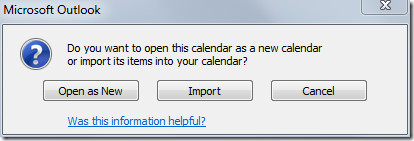
Outlook मुख्य विंडो में, बाएं साइडबार से, कैलेंडर पर क्लिक करें।
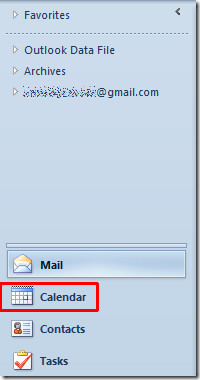
अब यह मुख्य कैलेंडर विंडो लाएगाउस महीने के लिए नेविगेट करें जिसके लिए आपने Google कैलेंडर ईवेंट जोड़े हैं। जैसा कि आप नीचे स्क्रीनशॉट में देख सकते हैं, कि इसने आउटलुक कैलेंडर में सभी Google आइटमों को जोड़ दिया है।
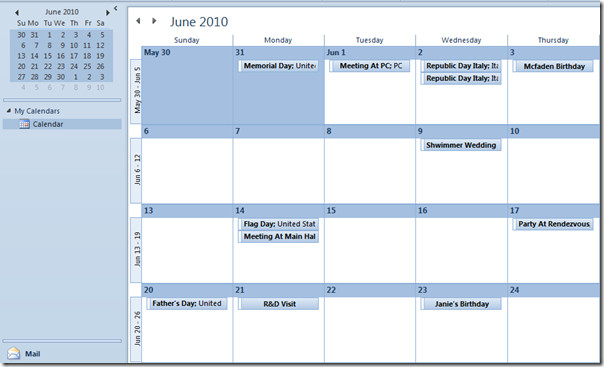
AOL कैलेंडर आइटम आयात करने के लिए समान आयात प्रक्रिया दोहराएं।

आप Outlook 2010 में डिफ़ॉल्ट ईमेल फ़ॉन्ट सेटिंग्स और थीम को कैसे बदलें और Outlook 2010 में ईमेल के रूप में ईमेल पाठ को कैसे पढ़ें पर पहले की समीक्षा की गई गाइडों की भी जांच कर सकते हैं।













टिप्पणियाँ